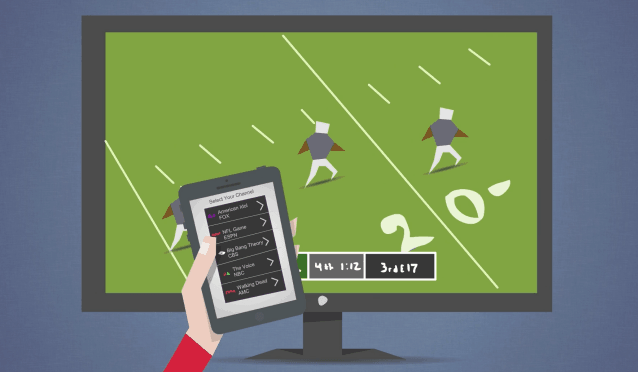Naposledy aktualizované dňa

Chcete zážitok z prehrávania skladieb vo vašich zoznamoch skladieb bez medzier? Tu je pohľad na to, ako prelínať na Spotify na stolných počítačoch a mobilných zariadeniach.
Spotify ponúka niekoľko spôsobov, ako ovládať svoj hudobný zážitok. Jedným z najlepších je crossfade, ktorý vám umožňuje prehrávať skladby chrbtom k sebe bez prestávky medzi nimi.
Zvyčajne pri počúvaní celého albumu výrobcovia zahrnú automatické prelínanie medzi skladbami. Ak ste si však vytvorili zoznamy skladieb, možno budete chcieť, aby sa jedna skladba prelínala do druhej, aby ste získali zážitok z prehrávania bez medzier.
Táto funkcia prelínania nie je predvolene povolená, ale pomocou krokov nižšie vám ukážeme, ako prelínať na Spotify.
Ako prelínať na ploche Spotify
Funkciu prelínania môžete povoliť na počítači aj na mobilných zariadeniach.
Ak chcete povoliť prelínanie v počítačovej aplikácii Spotify, postupujte takto:
- Spustite aplikáciu Spotify na pracovnej ploche a kliknite na šípka nadol vedľa názvu vášho účtu.
- Z ponuky vyberte nastavenie.
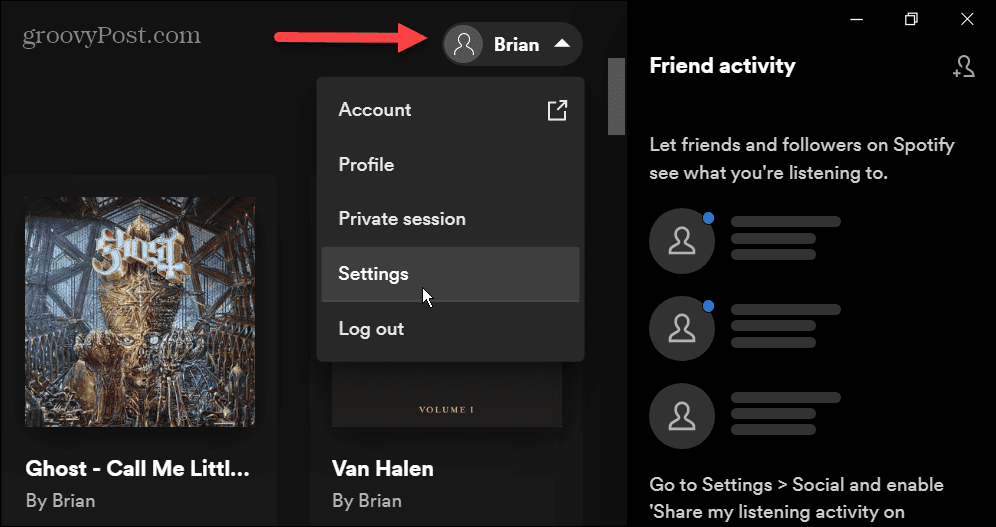
- Prejdite nadol na nastavenie menu a kliknite Ukázať pokročilé nastavenia.
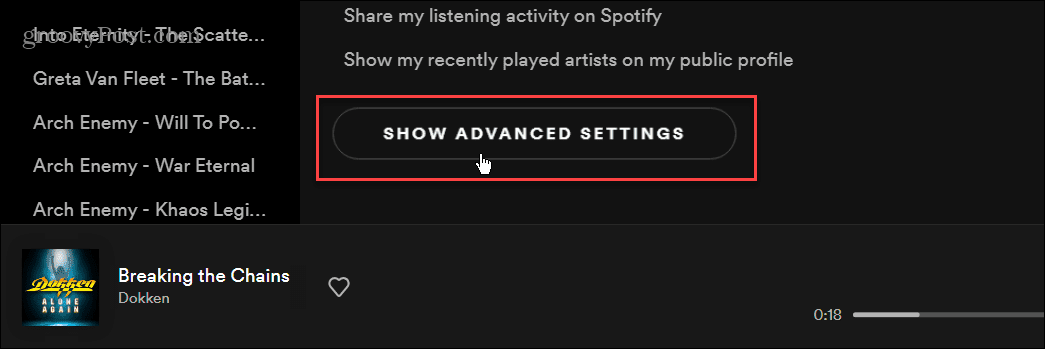
- Potom kliknite na prepínač vedľa Crossfade piesne pod Prehrávanie na aktiváciu funkcie.
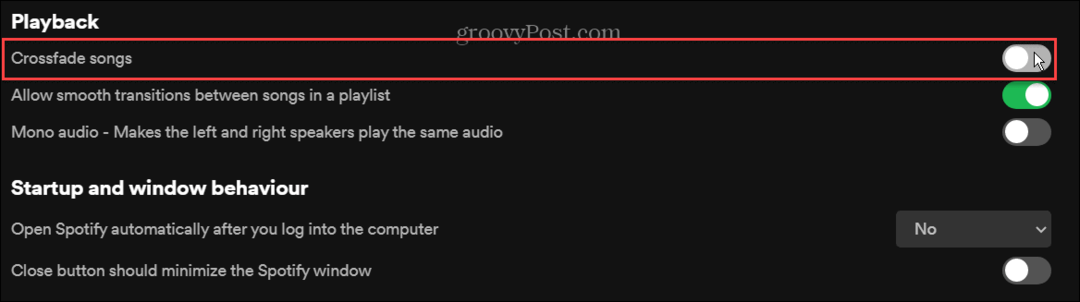
- Teraz, keď je funkcia Crossfade zapnutá, môžete nastaviť posúvač tak, aby ste zadali spôsob prelínania dvoch skladieb. Môžete si vybrať ľubovoľnú hodnotu od 0 do 12 sekúnd.
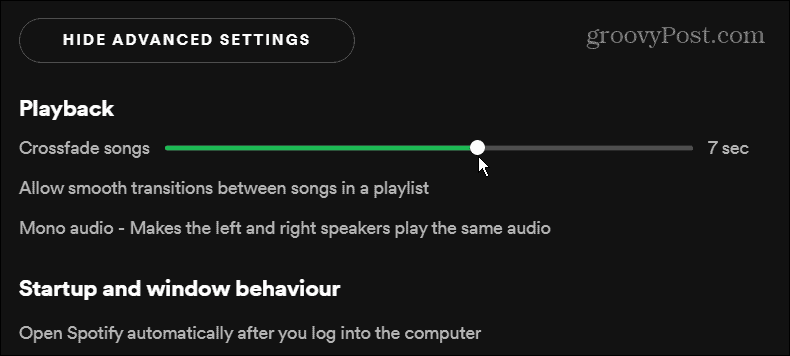
Nie je na to ideálne nastavenie, pretože vkus každého sa líši. Môžete vytočiť rôzne nastavenia pre pokus-omyl. Ak už nechcete prelínať, vypnite ho otočením prepínača.
Ako prelínať na Spotify Mobile
Spotify vám tiež umožňuje prelínať hudobné skladby na vašom telefóne alebo tablete.
Ak chcete prelínať na mobilnej verzii Spotify, postupujte takto:
- Spustite aplikáciu Spotify na telefóne alebo tablete a klepnite na nastavenie (ikona ozubeného kolieska) v hornej časti.
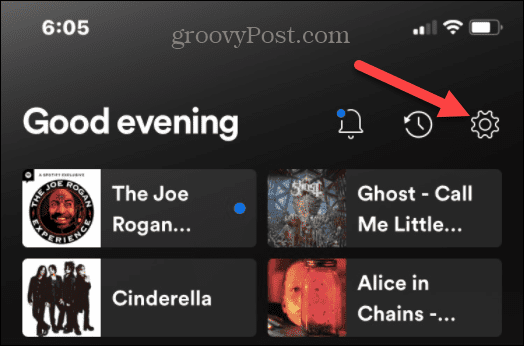
- Potiahnite prstom nadol a klepnite na Prehrávanie z ponuky Nastavenia.
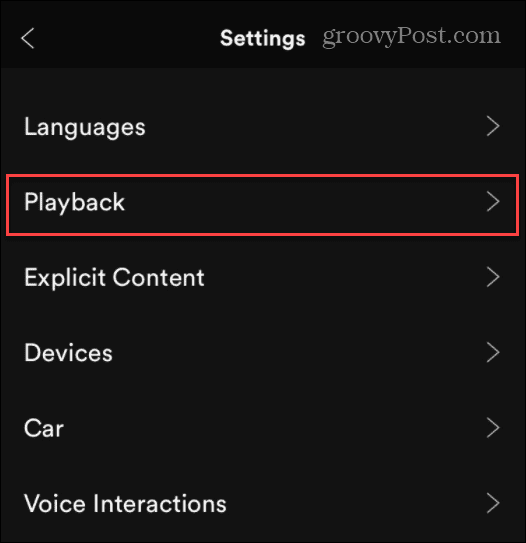
- Klepnite na Posuvník Crossfade a nastavte ho medzi nula sekúnd a 12 sekúnd.
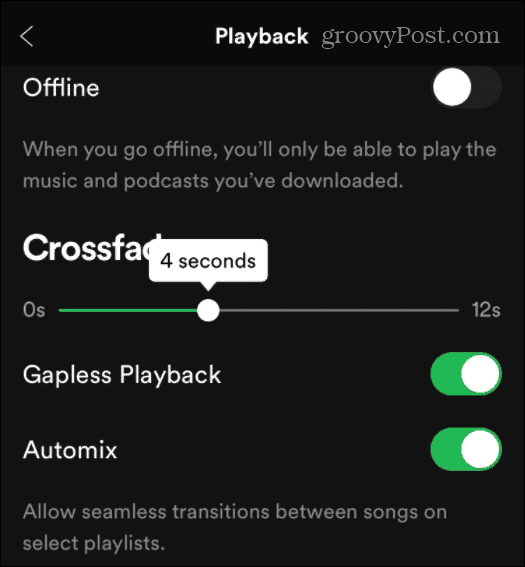
Prehrávanie hudby na Spotify
Možno nie vždy budete chcieť prehrávanie skladieb bez medzier, takže ho môžete vypnúť, keď sa vám nebude páčiť. Je to preferované nastavenie, takže budete musieť experimentovať s nastaveniami prelínania, aby ste to dosiahli tak, ako chcete.
Samozrejmosťou je niekoľko ďalších možností prehrávania hudby, napr robí Spotify hlasnejším. Nie je to len na streamovanie; môžeš prehrávajte svoje vlastné hudobné súbory na Spotify, ktorý je ideálny na použitie offline. Môžete tiež zmeniť obrázky zoznamu skladieb Spotify a preniesť zoznamy skladieb do nového účtu.
Nič však nie je dokonalé a niekedy sa Spotify začne správať. V takom prípade budete chcieť opravte to, keď sa Spotify stále zastavuje. Alebo, ak sa ukáže, že Spotify neponúka to, čo potrebujete, môžete odstráňte svoj účet Spotify.
Ako nájsť kód Product Key systému Windows 11
Ak potrebujete preniesť svoj produktový kľúč Windows 11 alebo ho len potrebujete na vykonanie čistej inštalácie operačného systému,...
Ako vymazať vyrovnávaciu pamäť Google Chrome, súbory cookie a históriu prehliadania
Chrome odvádza skvelú prácu pri ukladaní vašej histórie prehliadania, vyrovnávacej pamäte a súborov cookie na optimalizáciu výkonu vášho prehliadača online. Jej postup...
Priraďovanie cien v obchode: Ako získať ceny online pri nakupovaní v obchode
Nákup v obchode neznamená, že musíte platiť vyššie ceny. Vďaka zárukám dorovnania cien môžete získať online zľavy pri nákupe v...
Ako darovať predplatné Disney Plus digitálnou darčekovou kartou
Ak ste si užili Disney Plus a chcete sa oň podeliť s ostatnými, tu je návod, ako si kúpiť predplatné Disney+ Darček za...